
MacBook Air 13 'La începutul anului 2014
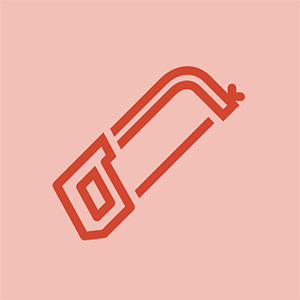
Rep: 179
Publicat: 12/06/2014
Am trezit computerul zilele trecute, constatând că tastatura și trackpad-ul nu funcționează. Singurul buton funcțional a fost butonul de pornire.
Când se afișează ecranul de conectare, tastele și tastatura funcționează. Al doilea în care mă conectez nu mai funcționează. Am încercat să resetez SMC și PRAM, reinstalând Yosomite, nimic nu funcționează.
Este în mod clar o problemă de software, deoarece lucrează în jurnalizare.
Ai vreun ajutor, te rog?
Acum folosesc tastatura și mouse-ul wireless.
salut băieți, dacă cineva mai trebuie să sufere de aceeași problemă, am soluția pentru mine. Trebuie să vă deschideți computerul:
nicio aplicație acceptată pentru această aplicație nfc
1 - deconectați bateria
2 - scoateți conectorii tastaturii și mouse-ului
3 - faceți o mică curățare în regiune și reconectați conectorii
4 - Cu bateria încă deconectată, conectați încărcătorul și efectuați nvram (opțiune + comand + P + R).
Îmbrățișări, sper că am ajutat
Probabil că nu este o problemă SW.
Am avut o problemă similară cu un Macbook Air de la începutul anului 2014. Au făcut toate „remedierile” SW enumerate pe web, inclusiv reinstalarea / actualizarea sistemului de operare fără noroc. Am descoperit că tastatura / trackpad-ul a funcționat în modul de recuperare după pornire, dar nu în sistemul de operare - ceea ce implică o problemă SW nu HW. Această observație s-a dovedit incorectă. La final, am înlocuit cablul panglică trackpad din laptop (8 USD pe Amazon) folosind driverele Pentalobe, Torx (7 USD pe Amazon). Am deschis carcasa și am inspectat cablul cu bandă. Nu pare să existe nicio deteriorare a conectorilor, dar am înlocuit cablul oricum (faceți referire la videoclipurile de pe YouTube). După repornire, tastatura și trackpad-ul funcționează perfect.
Se pare că cablul cu bandă este un element delicat în aceste mașini. Singurul meu regret a fost că nu am înlocuit cablul mai devreme.
Am o tastatură ciudată și un trackpad eșuat. Se opresc la pornirea sistemului de operare, dar funcționează după trezire (de somn) timp de doar 20 de secunde. Apoi se oprește.
12 Răspunsuri
Soluție aleasă
 | Rep: 115,8k |
Pe o mașină atât de nouă aș vorbi cu asistența Apple.
Dacă acest răspuns este acceptabil vă rugăm să nu uitați să returnați și să marcați ca acceptat .
Asistența Apple este dificilă, deoarece funcționează numai cu apeluri telefonice. Sunt din Norvegia, locuiesc în Thailanda și nu vorbesc thai, și nu mă pot suna din Norvegia.
Ca soluție, conectați o tastatură USB (nu trebuie să fie Apple) și vezi dacă asta funcționează. De asemenea, orice mouse USB și majoritatea șoarecilor / tastaturilor Bluetooth vor funcționa.
Într-un caz ca acesta t primul lucru pe care trebuie să-l încercăm ar fi ștergerea tuturor fișierelor ~ Utilizator / Bibliotecă / Preferință (.plist) ... de multe ori comportamentul ciudat poate fi o preferință deteriorată sau coruptă. Ați adăugat recent fonturi? Fonturile corupte provoacă, de asemenea, gremlin în sistemul de operare. - O altă modalitate rapidă de a afla dacă este un fișier corupt ar fi crearea unui alt cont de utilizator -
Ștergerea .plist a funcționat !! Mulțumesc foarte mult!
Nu a funcționat până la urmă. A încetat să mai lucrez după câteva ore. Am încercat să ștergeți fonturile descărcate, nu a ajutat. Orice sugestii?
De când a funcționat la început gândește-te la ceea ce ai făcut (ce programe ați folosit) chiar înainte de a înceta să funcționeze. Programul respectiv sau .plistul programului respectiv poate fi corupt sau poate cauza corupția. Așa că încearcă din nou. Puteți șterge chiar toate fișierele ~ Utilizator / Bibliotecă / Preferință - dar va trebui să resetați unele dintre preferințele aplicației. Modul mai ușor ar fi să creezi un cont de utilizator nou și să încerci asta pentru o zi dacă nu merge prost în câteva ore, veți verifica dacă există mai multe măruri rele (joc de cuvinte) în grămada de aplicații pe care le utilizați.
 | Rep: 157 |
apăsați tasta alt de cinci ori
Wow!!! Mulțumesc Sam. Acest lucru a funcționat. Puteți defini care a fost problema și de ce a funcționat? Mulțumiri.
La fel ca o informație pentru toată lumea. Problema mea a fost mult mai ciudată. Doar trei taste din dreapta în fiecare rând nu funcționau.
A avut aceeași problemă. Oamenii de la magazinul Mac nu au fost absolut de niciun ajutor! Mai întâi a rulat un antivirus și apoi a făcut tasta alt de 5 ori și funcționează.
Apăsați tasta alt de 5 ori când?
Aș vrea să știu când să apăs și tasta alt
 | Rep: 675,2k |
Încercați să porniți în modul sigur ținând apăsată tasta Shift la pornire. Aceasta va dezactiva orice extensii care ar fi putut fi instalate din greșeală. Dacă pornește și rulează OK, știi că este o problemă de software. De asemenea, încercați să porniți în modul de reparație, ținând apăsată tasta R și rulați Utilități de disc.
A avut aceeași problemă în modul Safe Mode - a funcționat la conectare, dar nu după ce m-am conectat. Disk Utilities a spus că totul arată bine.
Este foarte ciudat ....
Pot introduce parola folosind modul sigur, ținând apăsată tasta Shift la pornire. Dar când îl repornesc din modul Sade, nu pot introduce parola, deoarece tastatura nu funcționează.
Subhadip - aveți o extensie sau un virus care vă împiedică să vă conectați. Rulați un program de virus bun de pe o unitate de boot externă sau de un sistem extern curat. În caz contrar, va trebui să faceți o instalare curată.
 | Rep: 37 |
Toți acești oameni și fără răspuns, cred că mi-am dat seama că merg la preferințele dvs. de sistem. Va trebui să aveți un mouse funcțional pentru a ajunge acolo, evident. Odată ajuns acolo, accesați Accesibilitate, apoi faceți clic pe opțiunea mouse-ului și trackpad-ului. Odată ce sunteți acolo, cel mai probabil veți ignora trackpad-ul încorporat în timp ce utilizați mouse-ul. Debifați acest lucru și track pad-ul dvs. ar trebui să funcționeze acum. Vă puteți deconecta mouse-ul și ar trebui să fiți bine să mergeți. Cel puțin asta a funcționat pentru mine speranța că ajută.
Ce se întâmplă dacă trackpad-ul nu apare?
 | Rep: 25 |
Pentru oricine ar putea avea încă această problemă, tocmai am rezolvat problema pentru un MacBook Air la care lucrez.
Am încercat toate resetările PRAM, ștergerea fișierelor plist, comenzile terminalului, eliminarea dispozitivelor bluetooth și verificarea virușilor la care niciuna dintre aceste metode nu funcționa.
Apoi am apelat la hardware ca problema mea, am îndepărtat capacul inferior și bateria a continuat să îndepărtez cablul flexibil al trackpad-ului.
Înlocuirea butonului de pornire iPhone 7 nu funcționează
Odată ce am scos cablul flexibil, l-am răsturnat pentru a vedea pinii de pe partea inferioară a cablului, am observat pe partea plăcii de bază că există niște praf negru sau resturi sau ceva acolo, așa că am curățat-o cu niște izopropil și un vârf de bumbac și puneți totul la loc și iată-l! Totul funcționează pentru mine acum, fără probleme.
| | Rep: 13 |
Crearea unui nou utilizator a funcționat pentru mine! Mi-am copiat dosarul de pe desktop, documente și descărcări, am creat un utilizator nou și am lipit totul acolo :)
munca lui everyboooooody !!!!!
| | Rep: 13 |
Am făcut la fel! A scos capacul din spate și a scos cablul flexibil al trackpadului de pe placa logică. Apoi s-a folosit alcool izopropilic cu o perie de dinți pentru a îndepărta resturile și pentru a preveni orice alte particule, cum ar fi șirurile de la un tampon, pentru a se bloca în el. Funcționează și nu mi-a dat greș din nou
 | cum se înlocuiește pasta termică pe cpu | Rep: 1 |
Am avut aceeași problemă și am găsit soluția ... Eram gata să restaurez o copie de rezervă veche din timp. Pentru a face acest lucru, am mai făcut curățați desktopul . Am clasificat și a eliminat toate documentele desktop și reporniți computerul . Minune, macbook-ul meu a funcționat din nou bine. Cred că un document de pe desktop a fost cauza unei interferențe cu keyborad și trackpad.
| | Rep: 11 |
Am avut exact aceeași problemă cu unele macbook air 13 'și în cele din urmă a fost o problemă hardware, am înlocuit trackpadul + cablul flex și s-a rezolvat (reinstalarea curată a tot ceea ce a fost legat de software și nu a rezolvat-o a funcționat în continuare în ecranul de conectare)
 | Rep: 1 |
Am instalat recent driverul nvidia egpu ( https: //egpu.io/forums/mac-setup/wip-nvi ... ) care a cauzat problema. Dezinstalarea acestuia a rezolvat problema.
| | Rep: 1 |
Mulțumesc @ jesan90 și @Denny Glover.
Tastatura și trackpad-ul meu au funcționat la ecranul de conectare și au încetat să funcționeze după conectare. Am încercat toate remedierile software-ului și nu am obținut niciun rezultat. Apoi am deschis capacul din spate, am scos bateria și am deconectat cablul flexibil al trackpad-ului. Am văzut că unele porturi deveniseră negre. L-am șters cu alcool, am pus totul la loc. Atunci a funcționat!
Căutam cum să asamblez un MacBook și am găsit acest videoclip. Tipul acesta a avut aceeași problemă și a făcut o demonstrație a modului de schimbare a cablului flexibil trackpad. În cazul meu, nu a trebuit să schimb cablul, pur și simplu ștergând porturile cu alcool, am rezolvat problema.
https: //www.youtube.com/watch? v = BGPsUTWG ...
A funcționat pentru mine. Tocmai am îndepărtat flexul, l-am curățat cu apă lil și l-am ținut înapoi
Suresh Payala, ca sfat profesional, nu folosiți apă pentru electronice. Utilizați 99% alcool sau peste 90% ar trebui să facă treaba. Apa va aduce coroziune, iar alcoolul se va evapora în câteva secunde, trăind dispozitivul fără coroziune și fără probleme.
 | Rep: 1 |
Am rezolvat problema pe un Macbook Air la mijlocul anului 2013. TLDR în partea de jos.
Air a început să verific prin faptul că o tastatură și un mouse USB ar funcționa. Apoi am făcut o copie de rezervă Time Machine (System Preferences / TimeMachine), pentru că acesta este primul lucru pe care îl fac pe toate Mac-urile clienților care implică modificări potențiale. Apoi am dezactivat FileVault (Preferințe sistem / Securitate și confidențialitate / FileVault). A durat multe ore. Motivul pentru care am renunțat la FV este pentru că atunci când aș reporni sistemul aș putea folosi tastatura și touchpad-ul pe Air. După conectare, acestea nu vor mai funcționa. Prin urmare, am crezut că este o problemă de software.
Apoi am actualizat de la Yosemite la High Sierra la Catalina (pentru că oricum ar trebui actualizat). După ce nu am rezolvat problema, am verificat opțiunile Accesibilitate (Preferințe sistem / Accesibilitate / Tastatură | Control indicator) atât pentru mouse, cât și pentru tastatură. Tastele mouse-ului și tastele lipicioase nu au fost activate.
Apoi am mutat, nu șters, folderul Preferințe utilizator. La repornire, MacOS a reconstruit preferințele utilizatorilor ca și cum ar fi un utilizator nou care se conectează. Încă nu funcționează, am copiat vechile preferințe înapoi în locația inițială și am sărit fișierele existente.
Apoi am încercat să pornesc în modul de recuperare Catalina prin intermediul programului de instalare Catalina USB (faceți un program de instalare Catalina USB, conectați-l și țineți apăsată tasta ALT înainte de a porni clopotul MacBook-ului). Dacă aș fi făcut acest lucru în primul rând, mi-aș fi dat seama că tastatura și trackpad-ul nu funcționau la recuperarea de pe un alt dispozitiv, ceea ce este un indiciu important. După ce am realizat acest lucru, am decis să verific hardware-ul mai atent.
TLDR: Inițial am deschis Air-ul pentru a verifica dacă cablurile erau ok și conectate. Ar fi trebuit să mă verific mai aproape, deoarece la scoaterea cablului IPD Trackpad Flex (sub baterie) am observat o cantitate mică de coroziune pe partea trackpad-ului cablului. L-am curățat cu alcool izopropilic și o periuță de dinți și l-am lăsat să se usuce. De asemenea, am spălat ușor porturile de conectare. Nu am găsit nicio altă coroziune care să mă conducă la alte probleme viitoare (whew). Reunind tastatura și trackpad-ul a început să funcționeze 100%. Deoarece nu am încredere în coroziune, am convins clientul să obțină oricum un cablu de schimb.
Erling Hauge










